C0090016、TPM が誤動作している Microsoft 365 サインイン エラーを修正
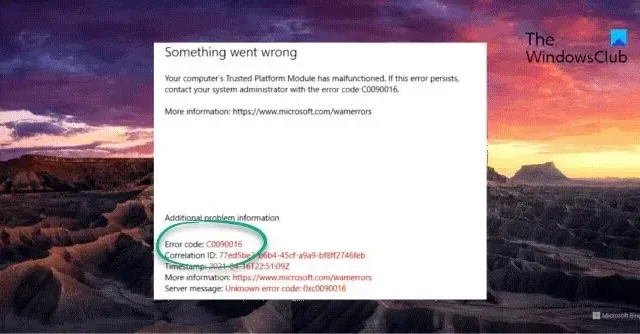
この投稿では、C0090016、TPM が誤動作している Microsoft 365 サインイン エラーを修正する解決策を紹介します。Trusted Platform Module (TPM) は、機密データを保護することでシステムのセキュリティを強化します。ただし、誤動作すると、認証の問題が発生する可能性があります。幸いなことに、いくつかの簡単な提案に従って問題を修正できます。
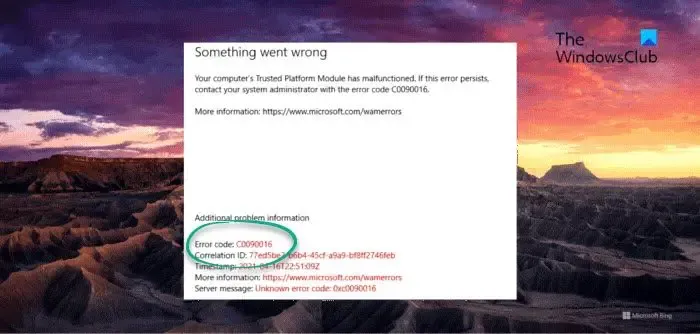
C0090016、TPM が誤動作している Microsoft 365 サインイン エラーを修正
TPM が誤動作している Microsoft 365 サインイン エラー C0090016 を修正するには、次の提案に従ってください。
- TPMをクリアする
- レジストリ エディターでキャッシュされた Office ID を削除する
- Azure AD を切断して接続する
- 別のアカウントを使用してサインインする
- BIOSをアップデートする
それでは、これらを詳しく見てみましょう。
1] TPMをクリアします
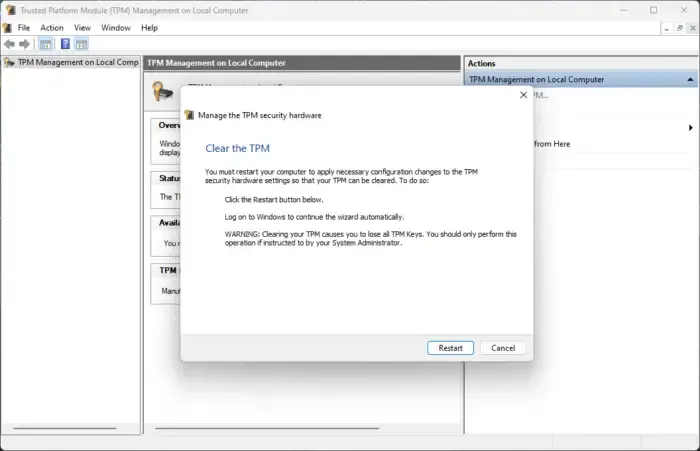
TPM をクリアすると、TPM がデフォルトの状態にリセットされ、所有者の認証値と保存されたキーが削除されます。TPM をクリアする方法は次のとおりです。
- Windows キー + Rを押して、 [ファイル名を指定して実行]ダイアログ ボックスを開きます。
- tpm.msc と入力してEnterを押します。
- [アクション] で[TPM のクリア]をクリックし、画面の指示に従います。
あるいは、Powershell を使用して TPM をクリアすることもできます。
2] レジストリ エディタでキャッシュされた Office ID を削除する
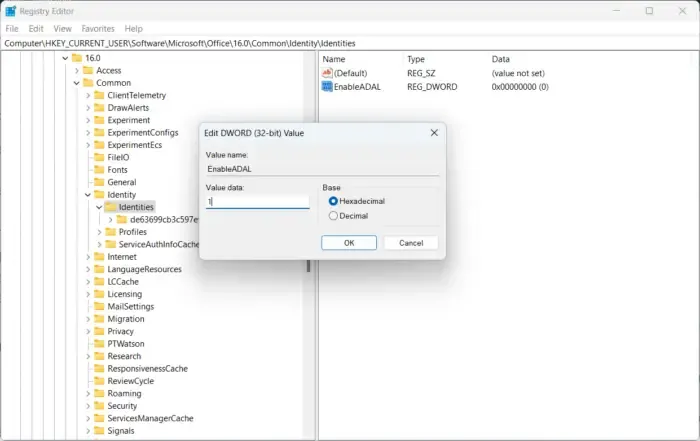
それでも問題を解決できない場合は、レジストリ エディターでキャッシュされた Office ID を削除すると解決することがあります。これらのキャッシュされた ID は時々破損し、サインイン エラーを引き起こす可能性があります。これらを削除する方法は次のとおりです。
- Windows キー + Rを押して、 [ファイル名を指定して実行]ダイアログ ボックスを開きます。
- regedit と入力してEnterを押します。
- レジストリ エディターが開いたら、次のパスに移動します。
HKEY_CURRENT_USER\Software\Microsoft\Office\16.0\Common\Identity\Identities - 右ペインで右クリックし、「新規」 > 「DWORD (32 ビット) 値」を選択し、値の名前をEnableADALに変更します。
- EnableADALキーをダブルクリックし、値のデータを1に設定します。
- Register Editor を閉じ、デバイスを再起動し、エラーが修正されるかどうかを確認します。
3] Azure AD の切断と接続
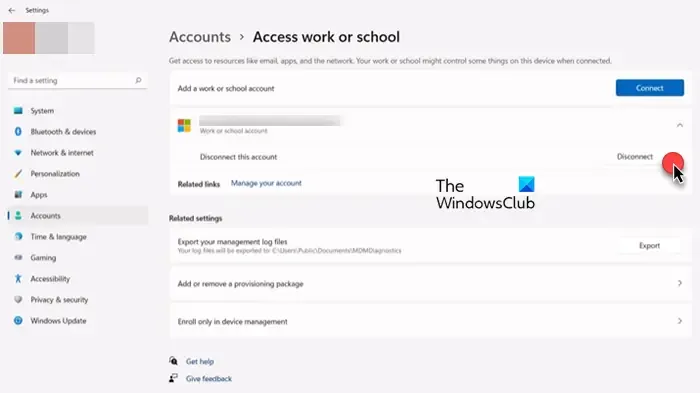
Azure Active Directory は、データ侵害やサイバーセキュリティ攻撃に対するセキュリティを提供する Microsoft のクラウドベースの ID サービスです。構成証明のサポートには、HMAC および EK 証明書を備えた TPM が必要です。Azure AD を切断して再接続すると、Microsoft 365 サインイン エラー C0090016 を修正できる可能性があります。その方法は次のとおりです。
- Windows キー + Iを押して[設定]を開きます。
- [アカウント] > [職場または学校にアクセス]に移動します。
- Azure AD 接続を選択し、[切断]をクリックして、PC を再起動します。
- もう一度、 [職場または学校へのアクセス] ページに移動し、[このデバイスを Azure Active Directory に参加させる]を選択します。
- アカウントの資格情報を入力し、 [組織にデバイスを管理させる]を選択します。
- 完了したらデバイスを再起動し、Office 365 にサインインしてみてください。
4] 別のアカウントを使用してサインインする
Microsoft アカウント内にエラーがある可能性があります。その場合は、別のアカウントでログインしてみてください。ただし、ローカル アカウントでログインして、問題が解決されるかどうかを確認することもできます。
5] BIOSをアップデートする
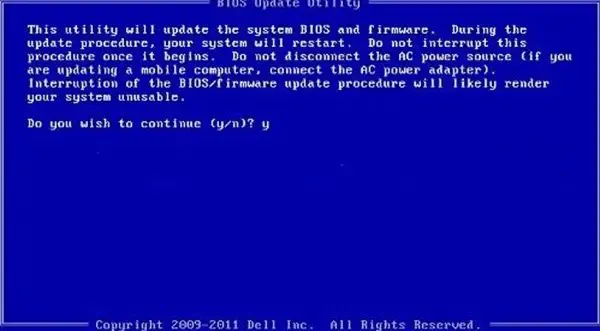
上記のどの手順でも解決しない場合は、マザーボードの BIOS を更新してください。BIOS が古いか破損していることが真の原因である可能性があります。BIOS を更新すると、TPM エラーが解決されるはずです。
この投稿がお役に立てば幸いです。
Office 365 のログイン エラーを修正するにはどうすればよいですか?
Office 365 へのログイン時にエラーが発生した場合は、ブラウザーのキャッシュ データと Cookie をクリアします。ただし、それでも問題が解決しない場合は、レジストリ エディターでキャッシュされた Office ID を削除し、ローカル アカウントを使用してサインインしてみることを検討してください。
TPMエラーの原因は何ですか?
TPM をクリアせずに再イメージ化を行うと、デバイスの TPM が誤動作する可能性があります。その場合は、TPM をクリアし、最新の TPM ファームウェアをインストールします。ただし、エラーが解決しない場合は、TPM をクリアしてみてください。



コメントを残す